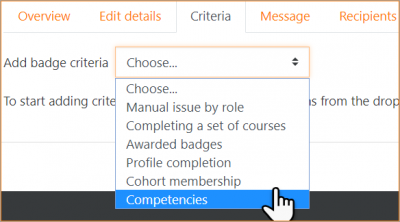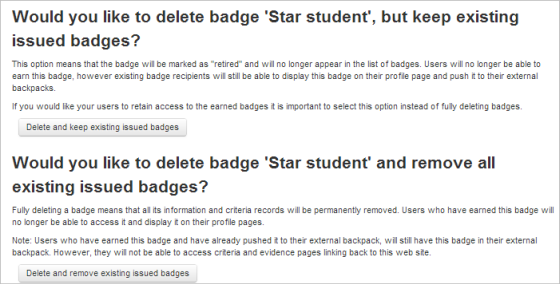バッジの管理
バッジはコースまたはサイトレベルで管理できます。 (コースの教師は、バッジ管理機能を備えたシステムの役割を与えられていない限り、デフォルトではサイトバッジにアクセスできません)コースまたはサイトバッジの追加については、バッジの使用を参照してください。個々のユーザーは、プロフィールからバッジを管理できます。
コースバッジの管理
- コースバッジが管理者によって有効にされている場合、教師は歯車アイコン(ブーストテーマ)をクリックすると、[詳細]リンクまたはコース管理ブロックのバッジ(ブーストテーマ以外)から[バッジ]セクションを表示します。
- 新しいバッジを追加するには、[新しいバッジを追加]ボタンをクリックします。既存のバッジの名前をクリックすると、そのバッジの詳細を表示し、「有効でない場合」に変更を加えることができます。
最初の詳細が追加され、バッジがアップロードされたら、クリックして続行すると、基準を追加情報とともに設定する必要がある画面が表示されます。
バッジは、必要な設定をすべて追加した後でのみ有効にする必要があります。
Open Badges 2.0のサポートにより、バッジには言語とバージョン、画像作成者の詳細(初期設定)、および推奨、関連バッジ、コンピテンシーが含まれるようになります。
お役立ち情報
- 記入されていないフィールド(承認、関連バッジなど)は、バッジページに表示されません。
- バッジのバージョンにより、一定期間のバッジや、さまざまなレベルや言語のバッジを簡単に追跡できます。
- 裏書きとは、外部団体や機関の管理者などによる第三者の認定(公式または非公式)であり、承認を与えることでバッジに付加価値を与えます。
- 関連するバッジとは、たとえば類似のトピックまたはいくつかのレベル(初級、中級、上級)のいずれかで授与されるバッジに何らかの方法でリンクされているバッジです。それらはハイパーリンクではなく、テキストとしてのみ表示されます。
- Moodleコンピテンシーをバッジ獲得の基準として使用できるようになりました。
サイトバッジの管理
バッジは、「管理」>「サイト管理」>「拡張機能」でデフォルトで有効にする必要があり、「管理」>「サイト管理」>「バッジ」>「バッジの管理」から管理できます。(サイトバッジの追加については、バッジの使用を参照してください。 サイトバッジの付与基準は次のとおりです。
- プロフィール完了基準の一部として、プロフィール写真をアップロードするとバッジが授与される場合があります
- コホートメンバーシップを示すためにバッジが与えられる場合があります
- 以前に付与されたバッジに応じて、バッジが付与される場合があります。 (これはコースとサイトのバッジに適用されます。)
- バッジはコンピテンシーに基づいて付与される場合があります
既存のバッジはすべて、現在のバッジの画像、名前、ステータス、基準、このバッジをすでに獲得しているユーザーの数、および利用可能なアクションのセットを示す表に表示されます。
その他の設定はコースバッジの場合と同じです。基準の中で手動賞を獲得したバッジは、ユーザー間で発行できます。バッジを発行するユーザーには、「moodle/badges:awardbadge」機能が必要です。サイト管理者は、バッジを発行するときに自分の役割を選択できます。
バッジの削除
バッジが授与されると、それを削除するための2つのオプションがあります。サイトまたはコースバッジの[バッジの管理]画面で、該当するバッジのXアイコンをクリックして利用できます。 #削除するが、既存の発行済みバッジを保持する-このオプションを選択すると、バッジは使用できなくなりますが、バッジを獲得した学生はバッジをプロフィールに表示したままになります。 #既存の発行済みバッジをすべて削除して削除-このオプションを選択すると、バッジは使用できなくなり、バッジを獲得した学生はバッジをプロフィールに表示できなくなります。
注:バッジがMoodleから削除された場合でも、学生が外部バックパックにバッジを追加した場合、受賞基準は利用できなくなりますが、オンラインで引き続き表示されます。 」
個々のユーザーのバッジ管理
- ユーザーは、右上のユーザーメニュー> [設定]> [バッジ]> [バッジの管理]をクリックして、サイトと外部バッジを管理できます。ここから、バッジを表示、検索、ダウンロードできます。
- これにより、プロファイルに「バッジ」が表示されます。
設定
ここでユーザーは、獲得したすべてのバッジを自動的に表示するかどうかを決定できます。 (「設定」>「バッジ」>「バッジの管理」から、バッジを個別に表示または非表示にできます。)
バックパックの設定
[設定]> [バッジ]> [バックパックの設定]では、Badgrバックパックなどの外部バックパックプロバイダーとの接続を設定できます。バックパックに接続すると、サイトに外部バッジを表示し、サイトで獲得したバッジをバックパックにプッシュできます。
バックパック接続をセットアップしようとする beforeバックパックサービスにサインアップする必要があります。
Moodleのバックパック設定ページにメールアドレスを入力すると、確認メールが送信されます。メールの確認リンクをクリックして、バックパック接続をアクティブにする必要があります。バックパックの接続が正常に確立されたら、バックパックのバッジをバッジページとプロフィールページに表示できます。プロファイルに表示するバッジのコレクションをバックパックから選択できます。
ローカル/オフラインでホストされているMoodleでは、外部バックパックへの接続は機能しないことに注意してください。
サイト管理者は、サイト管理の「バッジ設定」で外部バックバック(badges_allowexternalbackpack)への接続を無効にすることができます。これにより、既存のユーザーはバックパックから外部バッジを見ることができなくなり、外部アカウントに接続したり、Moodleで取得したバッジをバックパックにプッシュしたりすることもできなくなります。